Dodaj lub usuń bibliotekę z okienka nawigacji w systemie Windows 10
Biblioteki to specjalny folder w systemie Windows, wprowadzony w systemie Windows 7. Pozwala tworzyć biblioteki - specjalne foldery, które mogą agregować pliki z kilku różnych folderów i wyświetlać je w jednym, ujednoliconym widoku. Biblioteka to indeksowana lokalizacja, co oznacza, że wyszukiwanie systemu Windows zostanie ukończone szybciej w bibliotece w porównaniu ze zwykłym folderem nieindeksowanym. W systemie Windows 7, po otwarciu Eksploratora za pomocą myszy, otwierał się folder Biblioteki. W tym artykule zobaczymy, jak dodać lub usunąć bibliotekę z panelu nawigacji w Eksploratorze plików w systemie Windows.
Reklama
Domyślnie system Windows 10 zawiera następujące biblioteki:
- Dokumenty
- Muzyka
- Kino
- Filmy
- Rolka aparatu
- Zapisane zdjęcia

Uwaga: Jeśli folder Biblioteki nie jest widoczny w Eksploratorze plików, zapoznaj się z artykułem:
Włącz biblioteki w panelu nawigacyjnym Eksploratora plików w systemie Windows 10
Następujące biblioteki są domyślnie przypięte do panelu nawigacji:
- Dokumenty
- Muzyka
- Kino
- Filmy

Możesz ukryć bibliotekę w okienku nawigacji lub dodać tam nową bibliotekę. Na przykład, jeśli utworzyłeś niestandardową bibliotekę, możesz chcieć, aby była widoczna po lewej stronie w Eksploratorze plików.
Dodaj bibliotekę do okienka nawigacji w systemie Windows 10
Istnieją trzy metody dodawania biblioteki do okienka nawigacji. Przyjrzyjmy się im.
Korzystanie z menu kontekstowego
- Otwórz ten komputer w Eksploratorze plików.
- Kliknij Biblioteki po lewej stronie, aby otworzyć folder.
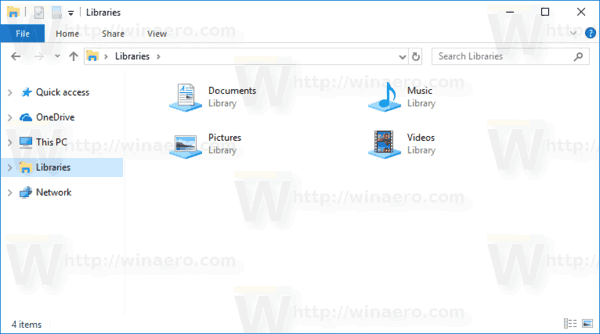
- Kliknij prawym przyciskiem myszy bibliotekę, którą chcesz dodać do panelu nawigacyjnego i kliknij Pokaż w okienku nawigacji.
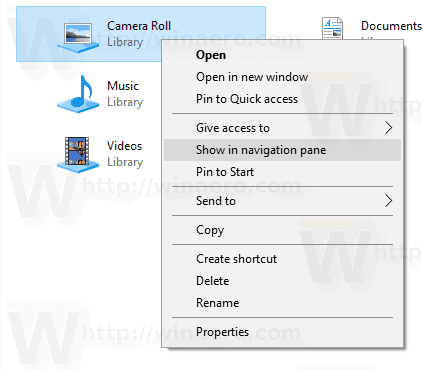
Korzystanie ze wstążki
- Wybierz żądaną bibliotekę w folderze Biblioteki.
- Na Wstążce przejdź do zakładki Zarządzaj pojawi się pod Narzędzia biblioteczne.

- Kliknij na Pokaż w okienku nawigacji przycisk.
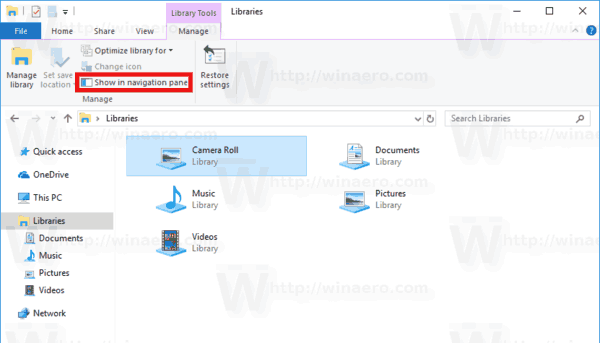
Korzystanie z okna dialogowego Właściwości biblioteki
- Kliknij bibliotekę prawym przyciskiem myszy i wybierz „Właściwości” z menu kontekstowego. Wskazówka: Możesz szybciej otworzyć Właściwości biblioteki, pliku lub folderu, klikając je dwukrotnie, przytrzymując klawisz ALT. Widzieć Jak szybko otworzyć właściwości pliku lub folderu w Eksploratorze plików Windows.
- We właściwościach zaznacz Pokazane w okienku nawigacji skrzynka.

Niezależnie od używanej metody biblioteka pojawi się w okienku nawigacji.
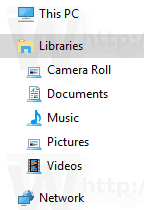
Usuń bibliotekę z panelu nawigacji
Aby usunąć bibliotekę z okienka nawigacji w systemie Windows 10, możesz użyć jednej z następujących metod.
- Kliknij prawym przyciskiem myszy żądaną bibliotekę w okienku nawigacji i wybierz Nie pokazuj w okienku nawigacji w menu kontekstowym.

- Kliknij prawym przyciskiem myszy bibliotekę w folderze Biblioteki i wybierz Nie pokazuj w okienku nawigacji w menu kontekstowym.
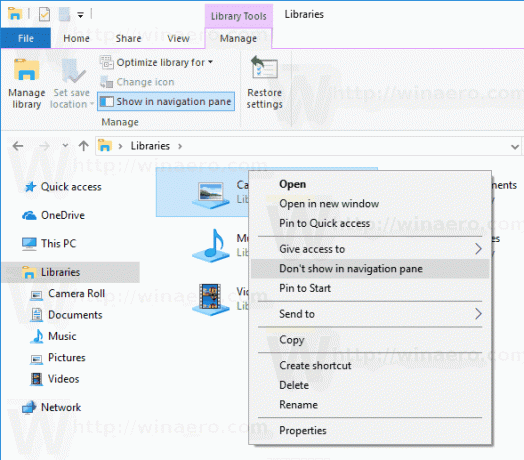
- Odznacz pole Pokazane w okienku nawigacji w oknie dialogowym właściwości biblioteki.
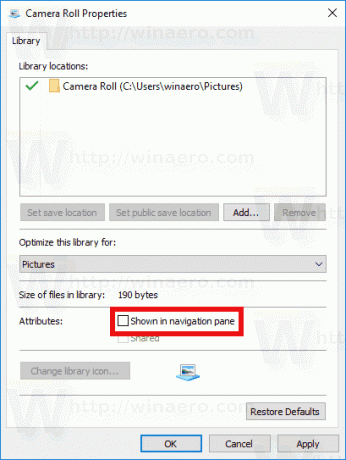
- Kliknij na Pokaż w okienku nawigacji na Wstążce.
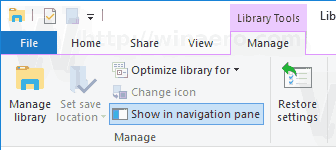
Skończyłeś.
Przedmioty zainteresowania:
- Zmień ikony domyślnych bibliotek w systemie Windows 10
- Jak dodać biblioteki do szybkiego dostępu w systemie Windows 10?
- Jak dodać ikonę pulpitu biblioteki w systemie Windows 10
- Jak przenieść biblioteki nad ten komputer w systemie Windows 10?
- Spraw, aby Eksplorator otwierał biblioteki zamiast szybkiego dostępu w systemie Windows 10
- Ustaw domyślną lokalizację zapisu dla biblioteki w systemie Windows 10
- Jak zmienić kolejność folderów w bibliotece w systemie Windows 10
Możesz dodać lub usunąć następujące menu kontekstowe biblioteki:
- Usuń Uwzględnij w menu kontekstowym biblioteki w systemie Windows 10
- Dodaj ikonę zmiany do menu kontekstowego biblioteki w systemie Windows 10
- Dodaj bibliotekę optymalizacji dla do menu kontekstowego w systemie Windows 10
- Dodaj Ustaw lokalizację zapisu do menu kontekstowego biblioteki w systemie Windows 10
Otóż to.


